WPS Office免费版
软件介绍
WPS Office免费版手机版是一款超多人在用的手机办公软件,可以帮助用户在手机上处理各种文档,例如阅读、编辑和修改等,软件为用户提供了便捷的文件管理、编辑、阅读功能,用户可以随时在线查看各种文档,一键轻松进行编辑,还可以进行远程办公,满足用户随时随地办公的需求,有需要的朋友欢迎前来下载使用!
WPS Office免费版手机版实用性是非常强大的,通过共享协作功能用户可以将正在编辑的文档表格进行实时同步、实时共享与他人共同完成相关工作内容,在线完成工作协作,快速完成工作,大大提高了工作效率!
软件特色
1、文档编辑掌上进行,随时随地享受办公乐趣。
支持本地和在线存储文档的查看和编辑。包括常用的文字编辑、格式处理、表格、图片对象等功能。轻点手指触屏即可操控,随时随地享受办公乐趣。
2、强大的邮件"亲密"集成,轻松编辑发送附件。
用移动设备发送文档?没问题!金山WPS Office移动版强大的邮件集成可让您轻松编辑并发送附件,文档附件瞬达。
3、支持多种文档格式,管理文档更方便。
完美支持多种常用的Office文档格式的查看及编辑。内置文件管理器可自动整理您的办公文档,让文档管理更轻松。
4、集成金山快盘,"云存储"让一切更简单。
在Android上可以对云存储上的文件进行快速查看及编辑保存, 文档同步、保存、分享将变得更加简单。
5、WPS文字:
支持查看和编辑doc/docx文档,同时支持Word文档的加密和解密。查找替换、书签笔记功能则针对移动设备做了特别优化。
6、WPS表格:
支持xls/xlsx文档的查看和编辑,以及多种Excel加解密算法。已支持305种函数和34种图表模式,提供专用公式输入编辑器,方便用户快速录入公式。
7、WPS 演示:
支持ppt pptx文档的查看、编辑和加解密,支持复杂的SmartArt对象和多种对象动画/翻页动画模式。特有互联网共享播放功能。
软件亮点
1、云服务让你高效云办公
云端自动同步文档,记住工作状态,登录相同账号,切换设备也无碍工作
2、云端备份防丢失
让本地文件/文件夹同步到云,安全高效云办公
3、接收文件云储存
在不同设备随时查看各聊天工具接收到的文件
4、团队共享文件夹
与他人共享工作资料,轻松完成协作任务
5、1G免费云空间
注册成为WPS用户即可免费享有1G云空间
6、内嵌云文档,客户端也能多人协作
无需重复收发文件,多人同时查看与编辑,还能保留编辑记录
7、多端覆盖,免费下载
不同的终端设备/系统,拥有相同的文档处理能力
WPS Office免费版手机版怎么新建word文档
1、安装好WPS Office免费版手机版,进入软件界面,在“最近”的功能栏里,选择“+”号即可弹出办公所需的文件格式。如图:
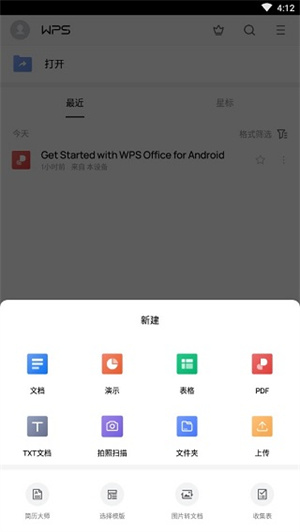
2、这里分别有文档、PPT演示、表格、PDF、TXT文档、拍照扫描、文件夹和上传等功能,下方则是一些常见的转换选择和模板选择。想要新建word文档,只需选择第一个“文档”功能即可。
进入新建文档之后,选择带有“+”好的空白即可。
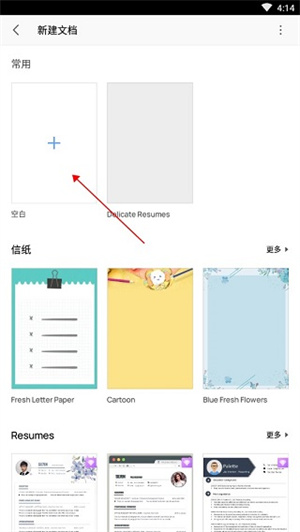
3、新建文档进入后,点击光标的位置开始打字即可,在界面的下方还有更多使用功能,如字号、字体的选择、加粗、倾斜、下划线和字体颜色、高亮显示、多倍行距,文字居中的方式等等,其他的更多使用需求,如同电脑端的WORD操作类似,这里小编就不一一赘述了。
WPS Office免费版手机版怎么做表格
1、打开我们手机中的WPS Office免费版手机版,在首页里点击右下角的【+】按钮。
2、我们需要选择创建文件的类型,找到【新建表格】选项并点击。
3、在新建表格界面中我们可以使用一些模板,如果自己创建则点击【新建空白】。
4、这样就会创建一个新的表格,我们想要在某个单元格中输入内容就点击这个单元格。
5、点击之后就会出现输入界面,输入我们要的内容后点击旁边的【√】。
6、像这样就可以创建一个表格出现,当然我们也可以使用一些功能整理表格,点击左下角如图所示的功能。
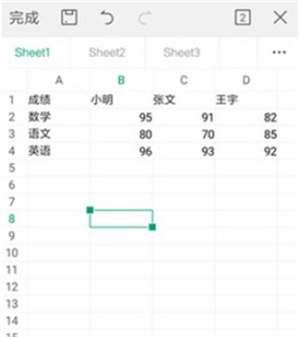
7、接着我们就可以像电脑excel制作一样使用很多的功能,这里就不和大家赘述。
8、最后制作完成后点击保存,然后需要对表格命名,点击【确定】即可。
WPS Office免费版手机版使用技巧
1、WPS文字表格玩自动填充
在WPS文字表格里选中要填入相同内容的单元格,单击“格式→项目符号和编号”,进入“编号”选项卡,选择任意一种样式,单击“自定义”按钮,在“自定义编号列表”窗口中“编号格式”栏内输入要填充的内容,在“编号样式”栏内选择“无”,依次单击“确定”退出后即可。
2、WPS文字中巧输星期
单击“格式→项目符号和编号”,进入“编号”选项卡,单击“自定义”按钮,在“编号样式”栏内选择“一、二、三”等样式,在“编号格式”栏内的“一”前输入“星期”即可。
3、粘贴网页内容
在WPS文字中粘贴网页,只须在网页中复制内容,切换到WPS文字中,单击“粘贴”按钮,网页中所有内容就会原样复制到WPS文字中,这时在复制内容的右下角会出现一个“粘贴选项”按钮,单击按钮右侧的黑三角符号,弹出一个菜单,选择“无格式文本”即可。
4、快速转换大写金额
在WPS文字中输入12345,然后点击“插入→数字”命令,在弹出的“数字”对话框“数字类型”栏里选择中文数字版式“壹、贰、叁…… ”单击“确定”,则12345就变成中文数字“壹万贰仟叁佰肆拾伍”。
5、去掉自动编号功能
点击“左上角WPS文字 - 选项”,打开“选项”对话框,进入“编辑”选项卡,找到“键入时自动应用自动编号列表”复选项,取消前面的钩即可。这样就可以去掉那些“烦心”的自动编号功能。
6、画出不打折的直线
在WPS文字中如果想画水平、垂直或“15、30、45、75”角的直线,只须在固定一个端点后,按住Shift键,上下拖动鼠标,将会出现上述几种直线选择,位置调整合适后松开Shift键即可。
7、一键输出长微博
发微博要带大量文字和图片怎么办,现在只要在WPS中排好版后,在“办公空间”选项卡下,点击“长微博 - 分享到微博”。
8、部分加粗表格线
在WPS文字中需要加粗某一条或几条表格线时,可以先在“表格样式”选项卡中选定“线型”与“线宽”,再点击“绘制表格”按钮,最后在欲加粗的表格线上从头到尾画上一笔即可。
9、移动复制一步搞定
按下Ctrl键后,利用光标上下左右移动文字或者对象,选中的内容会被复制,并移动到希望的地方。
10、文字旋转轻松做
在WPS文字中可以通过“文字方向”命令来改变文字的方向。但也可以用以下简捷的方法来做。选中要设置的文字内容,只要把字体设置成“@字体”就行,比如“@宋体”或“@黑体”,就可使这些文字逆时针旋转90度了
更新日志
【体验优化】
优化了一些已知问题。
-
 WPS Office海外版
WPS Office海外版商务办公 | 158.46MB
-
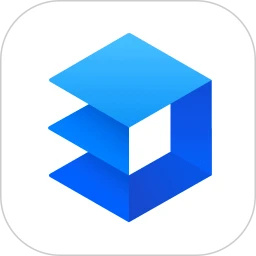
-
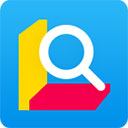
-
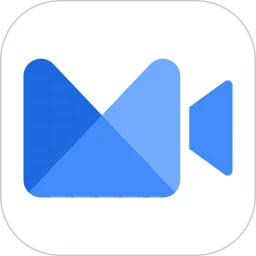
-

-

-

-
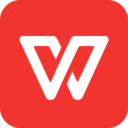
-

-
 Wps Office破解版
Wps Office破解版商务办公 | 120.33MB
-

-
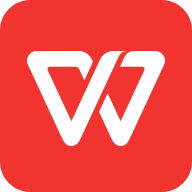 WPS Office稻壳会员版
WPS Office稻壳会员版商务办公 | 120.33MB
-
 WPS Office Pro黑金版
WPS Office Pro黑金版商务办公 | 158.46MB
-
 WPS Office破解版
WPS Office破解版商务办公 | 169.38MB
-
 wps office最新版
wps office最新版商务办公 | 118.35MB
-
 wps office免费版
wps office免费版商务办公 | 117.50MB
-
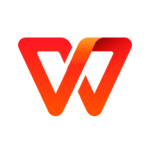 WPS Office移动版
WPS Office移动版商务办公 | 119.34MB
-
 WPS Office Pro央企定制版
WPS Office Pro央企定制版商务办公 | 82.72MB
-
 WPS Office专业破解永久激活版
WPS Office专业破解永久激活版商务办公 | 109.58MB
-
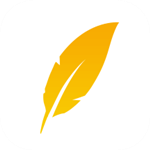
-
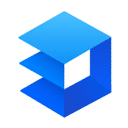
-
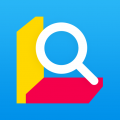
-
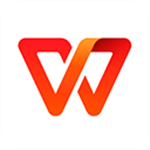
-
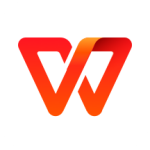 WPS Office官方版
WPS Office官方版商务办公 | 131.21MB


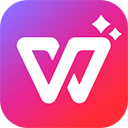
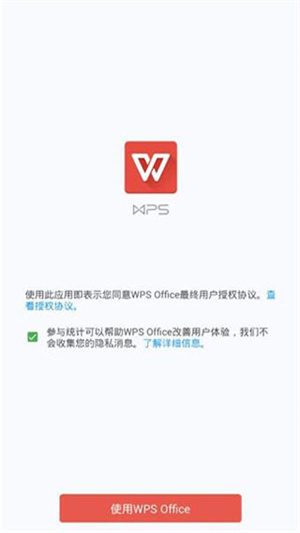
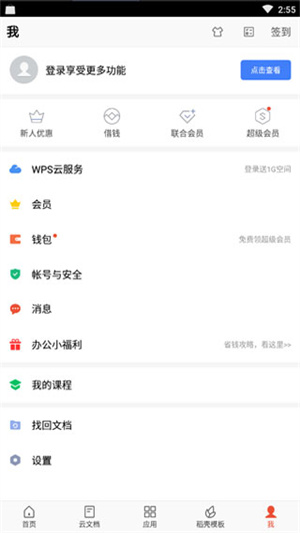
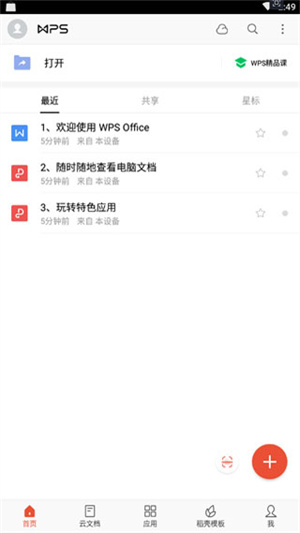
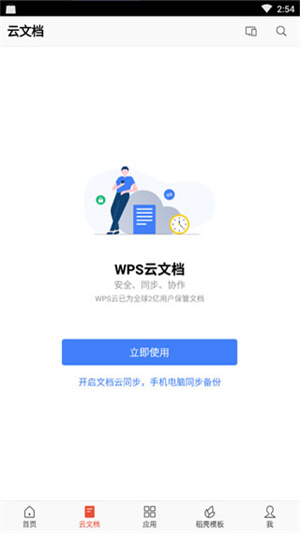
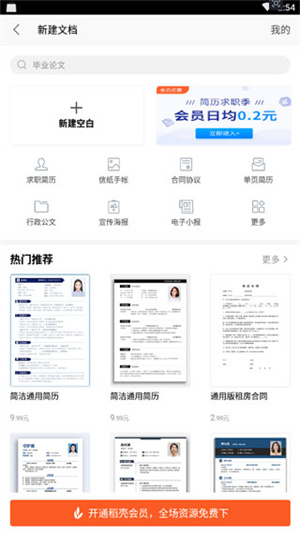


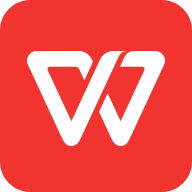



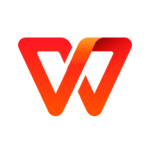

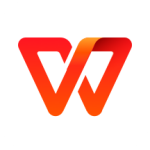
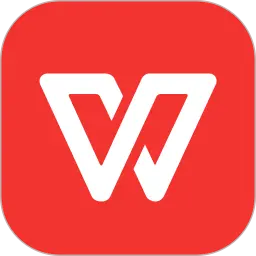
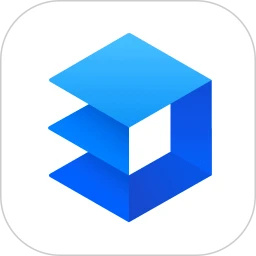
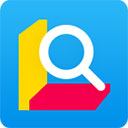
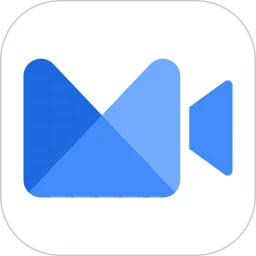



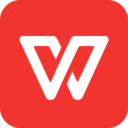



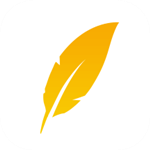
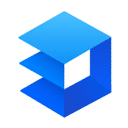
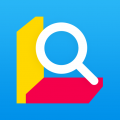
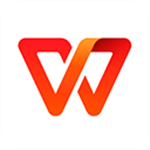




























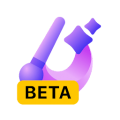











 浙公网安备 33038202002266号
浙公网安备 33038202002266号